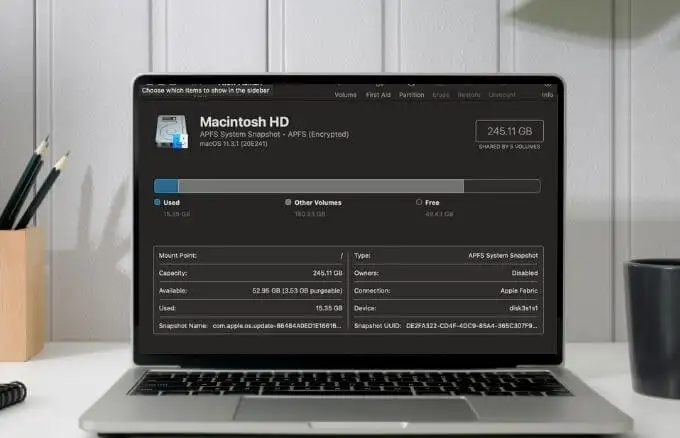Намагаючись встановити SolidWorks на комп'ютер Windows, ви можете зіткнутися з проблемою, коли установка намагається встановитиMicrosoft SQL Server.Отже, установка працює нормально, поки вона не досягне етапу, де йому потрібно встановити Microsoft SQL Server, оскільки він не встановлює, що та інші компоненти в черзі для встановлення.
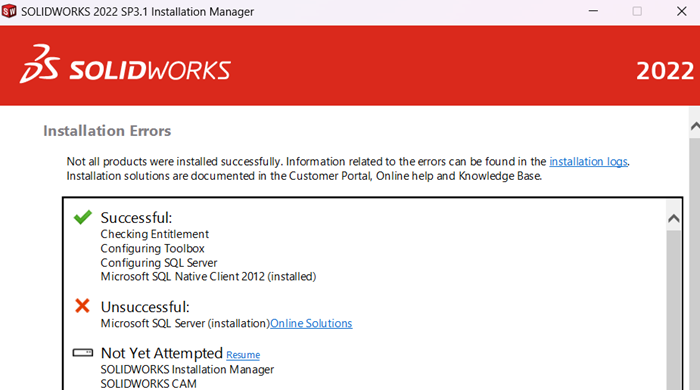
Тоді ви отримаєте поп, що показує одне з наступних повідомлень про помилки.
SolidWorks Electrical не в змозі підключитися до SQL Server.
Можливі причини цієї невдачі:
Неправильне ім’я користувача або пароль
Неправильне ім'я сервера
Сервер недоступний
Будь ласка, перевірте налаштування SQL Server під параметрами SolidWorks Electrical.
Не вдалося встановити Microsoft SQL Server.
Вказаний пароль SA не відповідає сильним вимогам пароля.
Для отримання додаткової інформації про сильні вимоги до пароля див. «Конфігурація двигуна бази даних - надання облікових записів» у довідці налаштування або в книгах SQL Server 2019 в Інтернеті.
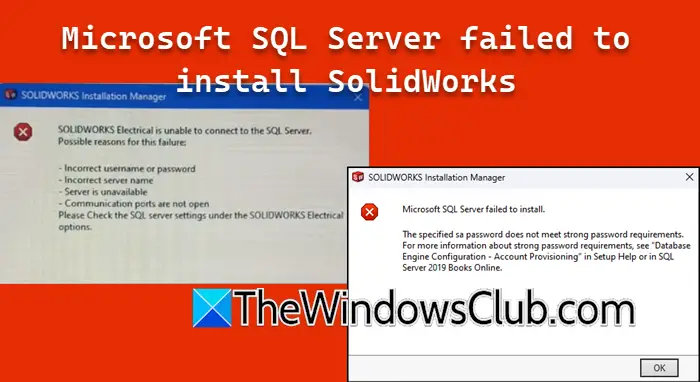
Ви також можете отримати інше повідомлення про помилку, але згадані тут рішення спрацюють. Отже, якщо Microsoft SQL Server не вдалося встановити SolidWorks, дотримуйтесь рішень у цій публікації.
Виправити Microsoft SQL Server не вдалося встановити SolidWorks
Якщо Microsoft SQL Server не вдалося встановити SolidWorks, спробуйте запустити інсталяційний носій як адміністратор. Якщо навіть тоді ви стикаєтесь із цим питанням, дотримуйтесь рішень, згаданих нижче.
- Налаштуйте електричні параметри
- Змінити розміри блоку
- Змініть назву екземпляра
- Зніміть прапорець SW Electrical, SW Manage та SW PDM -клієнт
Давайте поговоримо про них детально.
1] Налаштувати електричні параметри
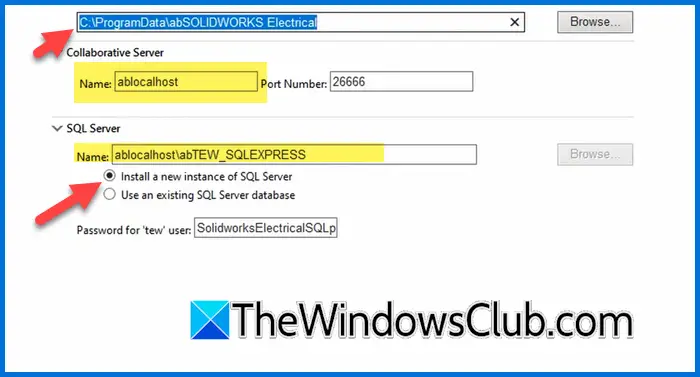
SolidWorks Electrical вимагає бази даних Microsoft SQL Server для зберігання даних проекту. Коли установка намагається встановити електричну, вона не в змозі встановити Microsoft SQL Server. Тому нам потрібно налаштувати цю опцію для вирішення цієї помилки. Для цього виконайте наведені нижче кроки.
- Після того, як ви опинитесь на підсумковій сторінці встановлення, перейдіть доЕлектричні варіантиРозділ та натисніть на зміни.
- Переконайтесь, що назва сервера спільної роботиablocalhostа потім у розділі SQL Server поставте позначте прапорецьВстановіть новий екземпляр SQL Server.
- У полі Ім'я потрібно додати 'ab 'До LocalHost та назви екземпляра, так, це було бablocalhost/abtew_sqlexpress
- Також у полі розташування додайтеабперед SolidWorks Electrical.
- Клацніть на кнопку "Назад", щоб перейти на підсумкову сторінку та відновити установку.
Зачекайте, поки установка завершиться та, сподіваємось, ваша проблема буде вирішена.
2] Змінити розміри блоку
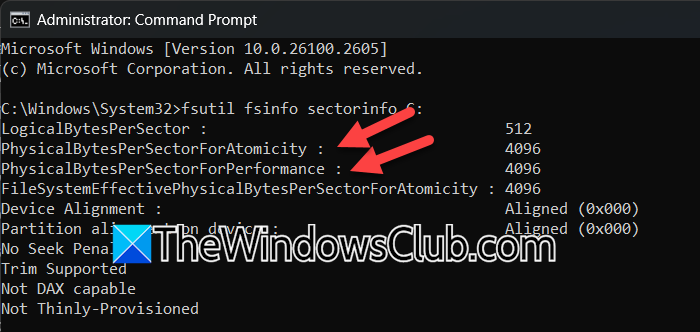
Розміри блоку для вирівнювання диска див. Розмір блоків даних, які зчитуються або записуються на пристрій зберігання. У Windows 11 це 32 к, який не підтримується SQL Server. Ось чому ви можете зіткнутися з проблемою, коли SolidWorks намагається встановити SQL Server. В ідеалі ви не повинні стикатися з жодними проблемами, але оскільки ви є, ми змінимо розмір блоку. Щоб підтвердити, чи це причина вашої проблеми, відкрийте командний рядок і запустіть наступну команду.
fsutil fsinfo sectorinfo <volume pathname>
Наразі SQL Server підтримує розміри зберігання секторів 512 байт та 4 кб (4096).
Перевірте значенняPhysicalByTespersectorforatomicityіPhysicalByTespersectorForperformance. Якщо вони відрізняються, зберігайте більшу цінність, щоб визначити розмір сектору диска. Значення 4096 вказує на розмір зберігання сектору 4 кб.
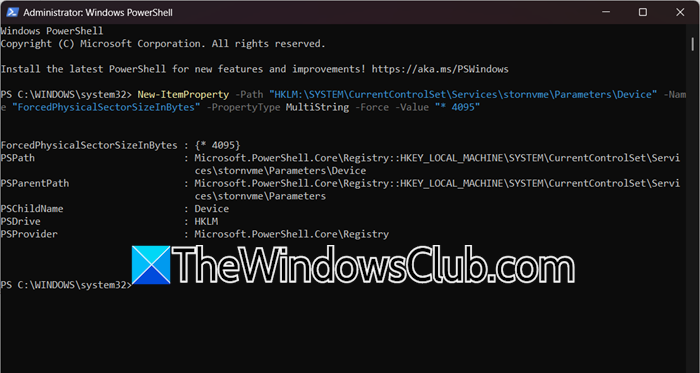
Якщо розмір блоку перевищує 4 кб, ви можете додати ключ реєстру, який імітує розмір сектору 4 кб. Для цього виконайте необхідні команди в PowerShell з привілеями адміністратора.
New-ItemProperty -Path "HKLM:\SYSTEM\CurrentControlSet\Services\stornvme\Parameters\Device" -Name "ForcedPhysicalSectorSizeInBytes" -PropertyType MultiString -Force -Value "* 4095"Щоб переконатися, що реєстр додається, запустіть наступну команду.
Get-ItemProperty -Path "HKLM:\SYSTEM\CurrentControlSet\Services\stornvme\Parameters\Device" -Name "ForcedPhysicalSectorSizeInBytes"Нарешті, перезавантажте свій комп’ютер і відновити інсталяцію, сподіваємось, це зробить роботу за вас.
3] Змініть назву екземпляра
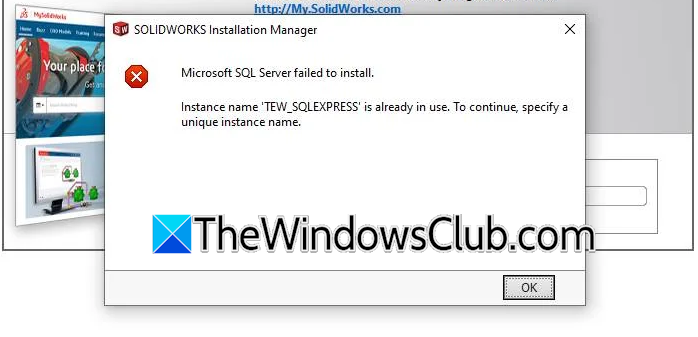
Якщо ви отримуєте помилку, вказуючи, що ім'я екземпляра вже використовується, є кілька речей, які ви можете зробити. Ви можете або змінити місце встановлення, або скасувати вибір, щоб встановити або видалити, натиснувши кнопку "Змінити". Також переконайтеся, що не вибраноЕлектрична (під категорією продуктів).
Після внесення змін відновіть установку і подивіться, чи вона буде вирішена. Швидше за все, проблема полягає в тому, що є те, що існує екземпляр чи каталог з тим самим, і ці зміни вирішать наше питання.
4] Зніміть прапорець SW Electrical, SW Manage, та клієнт SW PDM
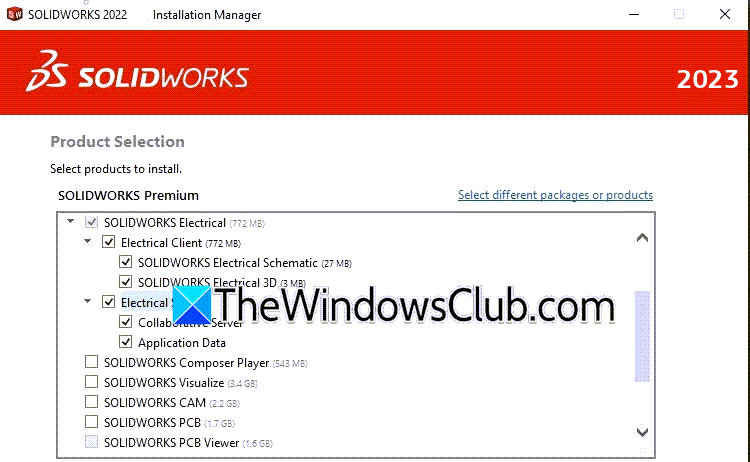
Оскільки ми стикаємося з проблемою з встановленням SolidWorks, ми відключимо SW Electrical, SW Manage та SW PDM клієнта з розділу продуктів. Отже, коли ви знаходитесь у вікні підсумків, натисніть на зміну поруч із продуктами, а потім знімайте прапорецьSolidWorks Electrical,SolidWorks Manage,іКлієнт SolidWorks PDM.Після закінчення поверніться до підсумків і відновіть процес встановлення.
Сподіваємось, ви зможете вирішити проблему за допомогою рішень, згаданих у цій публікації.
Прочитайте:
Як виправити помилку SQL Server у SolidWorks?
Якщо ви отримаєте будь -яку помилку SQL Server у SolidWorks, запустіть інсталяційний носій з привілеями адміністратора. Часом йому потрібно налаштувати деякі файли, до яких звичайний користувач може не мати доступу. Якщо це не спрацює, ви можете дотримуватися рішень, згаданих у цій публікації, щоб вирішити проблему.
Прочитайте:
Як встановити SolidWorks SQL Server?
Не потрібно окремо запускати SQL Server, коли ви запускаєте носії інсталяції SolidWorks, SQL Server автоматично встановлюється. Якщо ви стикаєтесь з помилкою під час встановлення SQL Server, дотримуйтесь рішень, згаданих у цій публікації.
Також читайте:.
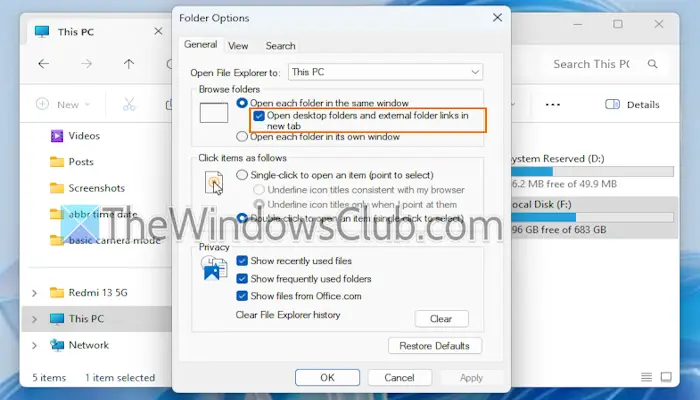
![Погана якість друку принтера під час друку на ПК з Windows [Виправлення]](https://elsefix.com/tech/tejana/wp-content/uploads/2024/12/Fix-Poor-print-quality-of-Printer.png)

![Сайт sdmoviespoint не відкривається [виправити]](https://elsefix.com/tech/tejana/wp-content/uploads/2025/03/How-to-fix-SDMoviesPoint-site-is-not-opening.jpg)